Snabbstart: Konfigurera Azure Kinect DK
Den här snabbstarten beskriver hur du konfigurerar Azure Kinect DK. Vi förklarar hur du testar visualiseringen av sensorströmmar och hur du använder Azure Kinect Viewer.
Om du inte har någon Azure-prenumeration kan du skapa ett kostnadsfritt konto innan du börjar.
Systemkrav
Gå igenom systemkraven och kontrollera att värddatorns konfiguration uppfyller minimikraven för Azure Kinect DK.
Konfigurera maskinvara
Anteckning
Avlägsna skyddsfilmen på kameran innan du använder enheten.
Sätt i strömkontakten i uttaget på enhetens baksida. Anslut USB-strömadaptern till den andra änden av kabeln och sätt i adaptern i ett eluttag.
Anslut USB-datakabeln till enheten och sedan till en USB 3.0-port på datorn.
Anteckning
För bästa resultat ansluter du kabeln direkt till enheten och till datorn. Undvik att använda förlängningssladdar eller extra adaptrar.
Kontrollera att strömindikatorn (bredvid USB-kabeln) lyser med fast vitt sken.
Det tar några sekunder att starta enheten. Enheten är redo att användas när strömningsindikatorn på framsidan släcks.
Mer information om strömindikatorn finns i Vad betyder lampan?
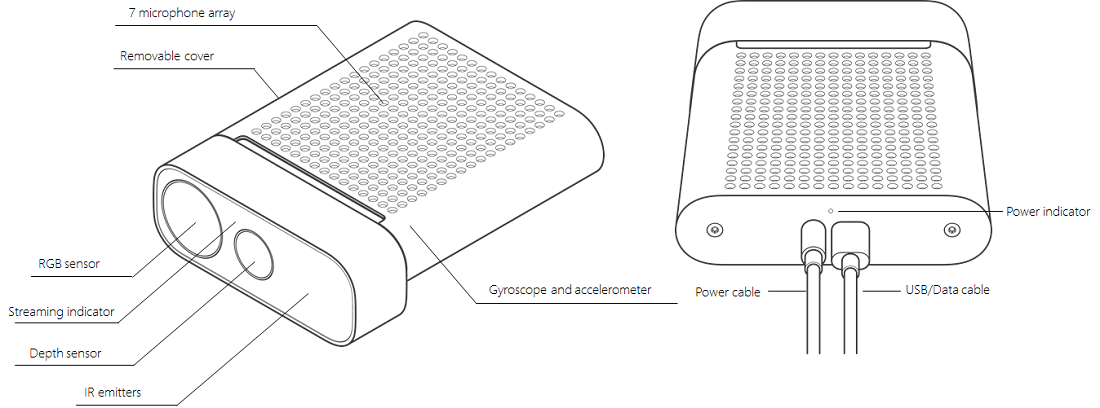
Ladda ned SDK:n
- Välj länken för att ladda ned SDK:n.
- Installera SDK:n på datorn.
Uppdatera den inbyggda programvaran
För att fungera korrekt kräver SDK:n den senaste versionen av enhetens inbyggda programvara. Du kan kontrollera och uppdatera den inbyggda programvaran genom att följa stegen i Uppdatera den inbyggda programvaran för Azure Kinect DK.
Kontrollera att enheten strömmar data
Starta Azure Kinect Viewer. Du kan starta verktyget med någon av följande metoder:
- Du kan starta visningsprogrammet från kommandoraden eller genom att dubbelklicka på den körbara filen. Filen,
k4aviewer.exe, finns i SDK-verktygskatalogen (till exempelC:\Program Files\Azure Kinect SDK vX.Y.Z\tools\k4aviewer.exe, därX.Y.Zär den installerade SDK-versionen). - Du kan starta Azure Kinect Viewer från enhetens startmeny.
- Du kan starta visningsprogrammet från kommandoraden eller genom att dubbelklicka på den körbara filen. Filen,
I Azure Kinect Viewer väljer du Öppna enhetsstart>.
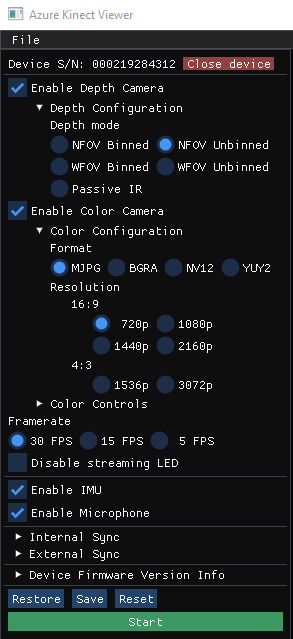
Kontrollera att verktyget visualiserar alla sensorströmmar:
- Djupkamera
- Färgkamera
- IR-kamera
- IMU
- Mikrofoner
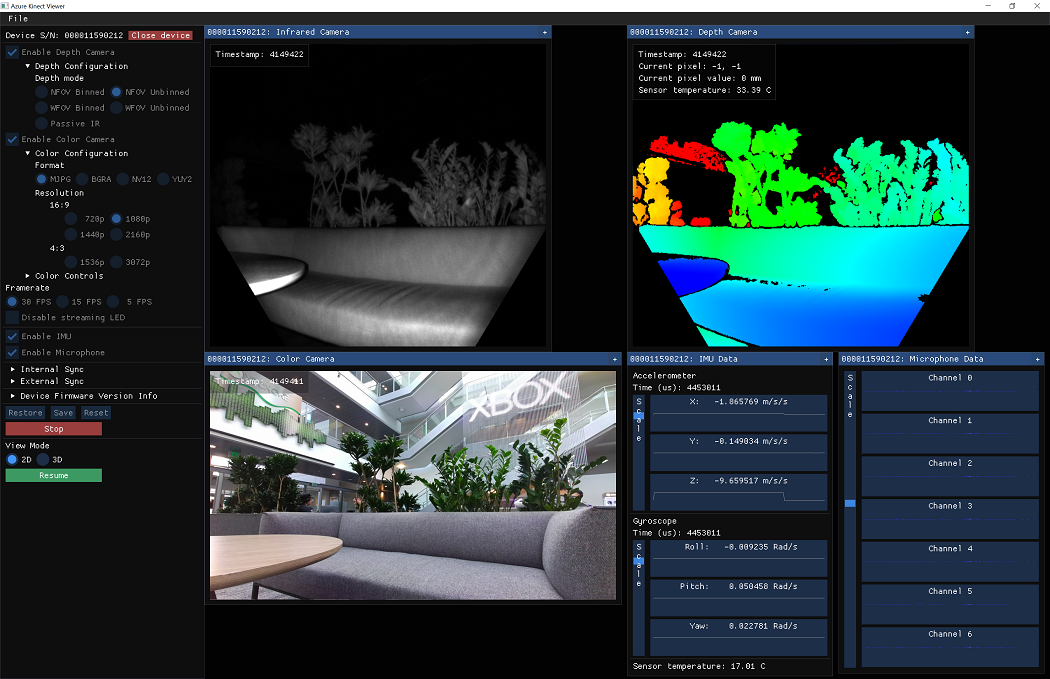
Konfigurationen av Azure Kinect DK är klar. Nu kan du börja utveckla ditt program eller integrera tjänster.
Om du har problem läser du felsökningsavsnittet.
Se även
- Information om Azure Kinect DK-maskinvara
- Uppdatera enhetens inbyggda programvara
- Läs mer om Azure Kinect Viewer
Nästa steg
När du har konfigurerat Azure Kinect DK kan du lära dig att